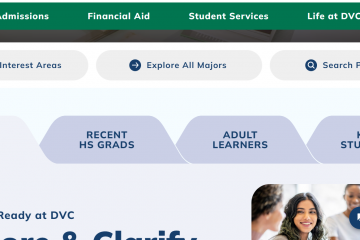Hos Microsoft Edge tenker vi alltid på måter å hjelpe deg med å få mest mulig ut av tiden din på nettet – og ofte involverer dette multitasking. Men multitasking er vanskelig å gjøre bra-du begynner med å skrive en e-post, og så bytter du til en annen fane for å hente en lenke… og neste ting du vet, du har mistet fokus og er begravet i en ny oppgave. Det fikk oss til å tenke: hvordan kan Microsoft Edge hjelpe deg med å finne den rette balansen mellom fokus og funksjon? Og i dag er vi glade for å kunngjøre at vi har introdusert sidefeltet i Microsoft Edge for å hjelpe deg å oppnå mer uten å miste flyten.
Den nye sidelinjen i Microsoft Edge gir deg tilgang til verktøy og funksjoner side-ved siden av nettleseren din, selv når du navigerer mellom fanene. Fra å kunne søke spesifikt på siden du ser på, til å bruke verktøy for å gjøre rask matematikk uten å åpne en ny fane, har vi funnet en måte å hjelpe deg med å mer produktiv uten å miste plassen din mens du surfer.
I dag inkluderer disse funksjonene søk, Discover, verktøy, spill, Office og Outlook. Vi planlegger å legge til nye funksjoner i sidefeltet i fremtiden, men la oss foreløpig introdusere deg for gjeldende utvalg.
Rask tilgang til filene dine med Office
Office gir deg enkel tilgang til alle dine produktivitetsapper direkte i nettleseren din gratis. Det gjør det også lettere å søke etter filene dine rett fra sidefeltet; du kan se de nyeste filene dine og til og med filtrere avhengig av appen du vil bruke. Du blir automatisk logget på Microsoft-kontoen din hvis du allerede er logget på Microsoft Edge, så det er ikke nødvendig med noe ekstra trinn. Hvis du ennå ikke har en Microsoft-konto, kan du komme i gang gratis rett i sidefeltet. Finn ut mer om tilgang til appene dine i sidefeltet her.
Microsoft Edge og Outlook fungerer enda bedre sammen
Outlook lar deg overvåke innboksen eller sjekke kalenderen uten å måtte navigere bort fra nettlesingsaktivitetene dine – og det er enda bedre når du trenger å referere til innhold i nettleseren din. La oss si at du planlegger en ferie med venner. Du kan enkelt sjekke flyalternativer ved siden av kalenderen din. Og når du vil ha innspill på noen få ferieboliger, kan du skrive en e-post mens du enkelt veksler mellom faner for å kopiere og lime inn lenker for deres vurdering. Voila, og god reise!
Utforsk mer med Discover
Oppdag i sidefeltet øker nettleseropplevelsen din og gir mer relevant informasjon mens du søker på nettet. Gå til en nettside og med et enkelt klikk på Oppdag-knappen får du siderelaterte fakta, artikler og videoer, designet for å hjelpe deg med å finne mer av kunnskapen og inspirasjonen du leter etter, alt på et raskt blikk. Har du for eksempel noen gang funnet en oppskrift i en blogg du er veldig spent på, men når du går for å sjekke om du har ingrediensene til å lage den, må du bla gjennom mye ekstra informasjon for å finne dem nederst av siden? Med Discover kan du spare tid på å rulle og raskt finne informasjonen du trenger, pluss utforske annet innhold som lignende oppskrifter, relaterte blogger og matlagingsvideoer.
Ett klikk tilgang til morsomme, gratis spill fra sidefeltet
Nylig kunngjorde vi nye spillfunksjoner som gjør Microsoft Edge til den beste nettleseren for spillere. Nå kan du ta en pause og få tilgang til Spill-menyen rett fra sidefeltet. Bare klikk på spillikonet på sidefeltet for å få tilgang til en rekke gratis-å-spille fritids-og arkadespill.
Bruk verktøy for rask hjelp uten å navigere bort
Hvis du finner deg selv å bla mellom nettleserfanene for å konvertere enheter og gjøre raske regnestykker, hjelper verktøy deg med å holde fokus ved å bringe disse funksjonene til siden, der de er klare til bruk uten å rote nettleservinduet. Vi inkluderte til og med en internetthastighetstest, slik at du raskt kan diagnostisere tilkoblingen din hvis et nettsted ser ut til å lastes sakte.
Akkurat som verktøylinjen i Microsoft Edge, er sidelinjen ment å være din egen og kan tilpasses , slik at du kan velge funksjonene som hjelper deg å multitaske best. For å tilpasse sidefeltet, klikk bare på +-knappen for å legge til og fjerne funksjoner. Eller, hvis du vil ha den ut av veien, kan du skjule den ved å klikke på en enkelt knapp nederst i sidefeltet. Sidefeltet er tilgjengelig for brukere på engelske markeder i den nyeste versjonen av Microsoft Edge. Sidefeltet vil vises automatisk for noen brukere; hvis du ikke ser det, kan du aktivere det ved å klikke på Innstillinger og mer (…) og deretter”Vis sidefelt.”